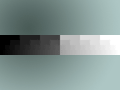連載
【西川善司】「正しいHDMI接続」の確認方法
西川善司 / グラフィックス技術と大画面とMAZDA RX-7を愛するジャーナリスト
 |
(善)後不覚 |
HDMI編第3弾となる今回は,HDMI接続の実例と,正しい階調表示が行われているかを確認するのに便利なテスト画像を紹介します。ここまで,どんな話だったかは,前回と前々回の記事をチェックしてみてください。
→あなたのHDMIが正しく接続されていない可能性
→間違いだらけのHDMI接続
さてまずは,ボクが階調テストに愛用しているテスト画像を紹介しましょう。下に示したのがそれです。ページの都合でサムネイルになっているので,使う場合は,一度拡大画像を表示させて,それをダウンロードするようにしてください。
 |
この画像は,左半分が暗部階調テスト用,右半分が明部階調テスト用。それぞれ,上下方向に4段ずつあるのが見て取れると思います。
最上段から見ていくと,暗部と明部で3階調ずつありますが,これは,左端をR:G:B=0:0:0,右端を同255:255:255として,±32した階調変化を示しています。つまり,左から見ていくと,R:G:Bの各階調は,以下のようになっているわけです。
●暗部階調(R:G:B)
0:0:0 / 32:32:32 / 64:64:64
●明部階調(R:G:B)
191:191:191 / 223:223:223 / 255:255:255
明部階調が奇数になっているのは,右端の最明部が奇数のR:G:B=255:255:255となっているからですね。
次に2段めですが,1段めの半分の粒度となる,16の階調ステップで構成されています。暗部と明部の具体的な値は,それぞれ左から並べると以下のとおりです。
●暗部階調(R:G:B)
0:0:0 / 16:16:16 / 32:32:32 / 48:48:48 / 64:64:64 / 80:80:80
●明部階調(R:G:B)
175:175:175 / 191:191:191 / 207:207:207 / 223:223:223 / 239:239:239 / 255:255:255
数が多くなるので,以下,具体的な値を挙げるのは避けますが,上から3段めは,粒度を2段めの半分にした8ステップ,4段めはさらにその半分となる4ステップになっています。
俯瞰視点だと,このテスト画像は,暗部階調と明部階調それぞれ三つずつ,合計で6個の大きなブロックが集まっているように見えるはずです。
このとき,映像出力機器側とディスプレイ機器側のHDMI階調が合っていないと,左端のブロックが沈んで階調として見えにくくなったり,右端のブロックは色飛びして,やはり階調として確認しにくくなったりします。
階調レベル設定が正しく合っている場合の見え方
というわけで,この画像と実際の機材とを用いて,「階調レベルの設定を変えてHDMI接続したとき」にどう表示されるのかを見ていくことにしましょう。
今回は,映像出力機器として「PLAYSTATION 3」(以下,PS3)を使うことにします。一方のディスプレイ機器は,ボクが最近買い替えたばかりのビクター製プロジェクタ,「DLA-HD350」を用いることにしました。
 |
| PS3側の階調設定。「RGBフルレンジ(HDMI)」を,「フル」(=0〜255)にする |
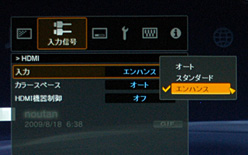 |
| DLA-HD350のHDMI階調レベル設定メニュー。これは階調レベルを「エンハンス」(=0〜255)としているところ |
ディスプレイ機器側のHDMI階調レベル設定は,(機器にもよりますが)画質関連ではなく,本質/基礎的な機能設定メニュー階層下にあることが多いです。実際,DLA-HD350の場合も,画質設定系メニュー階層下ではなく,「入力信号」メニュー階層下に用意された「HDMI」に,「入力」として用意されていました。
DLA-HD350における選択肢が「オート」「スタンダード」(=16〜235)「エンハンス」(0〜255)の3種類だというのは,前回お話ししましたが,PS3と合わせる形で,ここは「エンハンス」を選んでおきます。なお,DLA-HD350のプリセット画調モードは,標準的でリニアな階調特性が得られる「ナチュラル」を選択しました。
この状態で,前出の階調テスト画像を表示してみます。それを,手持ちのニコン製デジタルカメラ「D100」で撮影したものが,下の画像です。
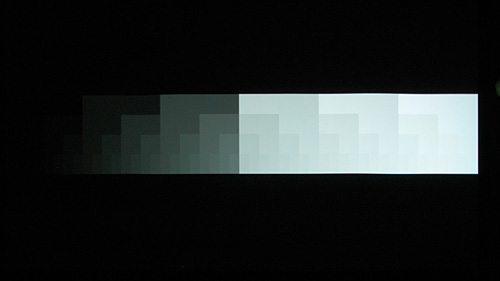 |
デジタルカメラは,撮影した写真を画像データ化するに当たって,独自の階調特性に基づいて処理しますし,しかも,ディスプレイ機器が表示する映像のダイナミックレンジの,一部分しか撮影できていません。ですから,ここで示した写真はあくまで参考程度にしかなりません。実際に表示されていた映像の階調特性と,この写真は見た目が全然違います。あくまで「話をするうえでの参考資料」に過ぎないので,この点はくれぐれも注意してください。
話を戻すと,PS3が0〜255,DLA-HD350も0〜255の設定と,両者の階調レベル設定を合わせたので,ここでは正しい階調レベルが得られていることになります。まぁ,これは当たり前のことですよね。
写真では黒が潰れていますけど,実際には左端のブロックは,
- 0:0:0と4:4:4の区別はギリギリできるかできないかというレベル(※画調モードによっては見えない場合もある)
- 0:0:0と8:8:8,8:8:8と12:12:12の区別はできる
ように見えています。同様に,写真では白が飛び気味ですが,右端のブロックは,
- 255:255:255と251:251:251の区別は,できるかできないかというレベル(※画調モードによっては見えない場合もある)
- 255:255:255と247:247:247,そして247:247:247と243:243:243の区別はできる
感じです。この説明を図にしたのが,下の画像になります。
 |
今度は,PS3側の「RGBフルレンジ(HDMI)」設定を,「リミテッド」(=16〜235)として,DLA-HD350の設定も「入力」設定も「スタンダード」(=16〜235)としてみます。
この設定でテスト画像を表示して撮影した結果が,下の画像です。
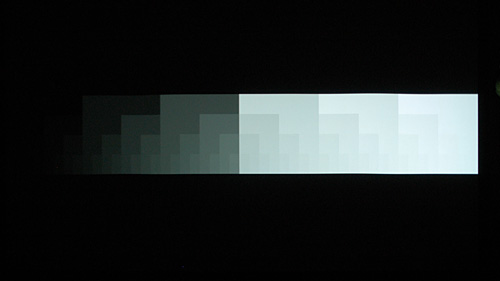 |
カメラの設定を変えないで撮影しているため,前出の写真と,写り方はまったく同じ。あくまでも筆者が撮影したモノなので,実際の見え方とは違っている云々……のイイワケは同じです。ここでは,2枚の写真で,階調の出方が同じであるということを憶えておいてください。
次回はこれを踏まえて,階調レベル設定が合っていない,ダメな表示例を紹介していきます。今回はちょっと分かりづらかったかもしれませんが,次回で,すっきりしてもらうつもりです。
| ■■西川善司■■ テクニカルジャーナリスト。4Gamerの連載「3Dゲームエクスタシー」をはじめ,オンライン/オフラインのさまざまなメディアに寄稿したり,バカゲーを好んでプレイしたり,大画面にときめいたり,観切れないほどBlu-rayビデオを買ったり,オヤジギャグを炸裂させたりして毎日を過ごしている。 |
- この記事のURL: